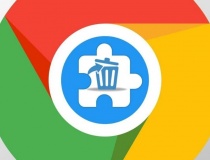9 mẹo giúp người dùng di động tự bảo vệ dữ liệu
Phần mềm chống virus cài đặt trên thiết bị di động có thể bảo vệ bạn trước các mối đe dọa từ Internet, tuy nhiên chúng vẫn không đủ "giỏi" để bảo vệ dữ liệu của bạn trước tin tặc đang không ngừng cải tiến các phương pháp tấn công, xâm nhập.

Sau đây là 9 mẹo giúp bạn tự bảo vệ an toàn dữ liệu của mình.
1. Mã hóa đĩa cứng máy tính xách tay (MTXT)
Bước đầu tiên trong việc bảo vệ dữ liệu là mã hóa đĩa cứng. Giả sử bạn bị cướp MTXT, việc mã hóa sẽ gây khó khăn cho kẻ tấn công khi muốn lấy dữ liệu có trên máy tính. Nếu bạn chỉ dùng mật khẩu mà không mã hóa đĩa cứng thì kẻ tấn công có thể vượt qua “cửa mật khẩu” này dễ dàng như việc đập vỡ một tấm kiếng.

2. Thiết lập khởi động từ đĩa cứng và đặt mật khẩu BIOS
Người dùng MTXT thường đặt mật khẩu đăng nhập Windows để hạn chế người khác truy cập vào máy tính của mình. Tuy nhiên, hầu hết người dùng đều quên rằng kẻ xấu có thể đi đường vòng thông qua BIOS. Kẻ tấn công có thể vào BIOS, thiết lập khởi động máy tính từ đĩa CD hay bút nhớ USB, từ đó bẻ khóa tài khoản quản trị máy tính của người dùng. Do đó, trong BIOS, bạn hãy thiết lập máy tính khởi động từ đĩa cứng và đặt mật khẩu truy cập BIOS.
Bạn có thể đặt câu hỏi: kẻ tấn công không vào được máy tính thì đơn giản tháo đĩa cứng, gắn vào máy tính khác là xong!. Nếu bạn đã áp dụng mẹo 1, kẻ tấn công sẽ khá “mệt mỏi” để lấy được dữ liệu của bạn.
3: Sử dụng mật khẩu tốt
Có một điều mà mọi người nên ghi nhớ là tránh sử dụng lại các mật khẩu đã dùng, mật khẩu là tên người thân, ngày tháng năm sinh, vật nuôi,… vì hiện nay tin tặc có thể dễ dàng khai thác thông tin cá nhân này của bạn từ các trang mạng xã hội, bạn bè, người thân, đồng nghiệp. Nên đặt mật khẩu tối thiểu 8 ký tự, gồm chữ hoa, thường, số, ký tự đặc biệt.
Nếu bạn là nhà quản trị mạng, hãy giáo dục người dùng, nhân viên công ty, cách tạo và lưu giữ mật khẩu. Chẳng hạn, một ngày nào đó, nhân viên phòng kinh doanh gọi điện nói với bạn là họ quên mật khẩu email, mật khẩu đăng nhập máy tính từ xa,… và đề nghị bạn cấp mới. Bạn sẽ hỏi họ điều gì? như thế nào? hay chỉ đơn giản làm mới lại mật khẩu (reset) rồi gửi cho họ. Hãy cảnh giác.
4. Giáo dục người dùng về các rủi ro bảo mật khi truy cập các mạng Wi-Fi công cộng
Internet hiện nay có rất nhiều công cụ cho phép tin tặc “nghe lén” và “chụp” luồng dữ liệu truyền tải trên mạng Wi-Fi công cộng. Vì vậy, nhà quản trị mạng cần giáo dục nhân viên cách thức truy cập an toàn từ thiết bị di động, chẳng hạn thông qua các kênh mã hóa VPN, SSL. Bản thân người dùng, khi truy cập từ xa vào mạng công ty, cũng nên ý thức việc bảo vệ an toàn dữ liệu, nhằm tránh rủi ro cho bản thân cũng như đảm bảo bảo mật thông tin cho công ty.
5. Bật tính năng cập nhật bản vá tự động
Ngoài việc bật tính năng cập nhật tự động cho Windows và bộ ứng dụng Office, bạn cũng cần bật tính năng cập nhật tự động cho các ứng dụng khác để vá các lỗ hổng bảo mật. Vì bạn càng chậm vá các lỗ hổng bảo mật, nguy cơ tin tặc đánh cắp dữ liệu của bạn càng cao.
6. Bảo vệ dữ liệu chống “nhìn lén”
Ngày nay, hầu hết điện thoại đều tích hợp máy ảnh. Vì vậy nếu bạn vô tình hiển thị những thông tin quan trọng trên màn hình MTXT, người khác có thể dùng điện thoại chụp lại các thông tin này. Bạn nên dùng các biện pháp bảo vệ màn hình như trang bị miếng dán màn hình chống “nhìn lén”, hạn chế mở dữ liệu quan trọng ở nơi đông người (hội nghị, hội thảo).
7. Tránh cung cấp thông tin cá nhân trên các trang mạng xã hội
Người dùng thường có thói quen để lại thông tin cá nhân như nơi sinh sống, học vấn, chức vụ, tên công ty đang làm việc,… trên các trang mạng xã hội. Đây chính là “kẽ hở” để tin tặc lợi dụng nhằm lừa đảo hay tấn công máy tính của bạn.
8. Xóa dữ liệu từ xa
Hiện nay, trên thị trường có khá nhiều điện thoại thông minh hỗ trợ tính năng xóa dữ liệu từ xa. Tính năng này khá hữu ích trong trường hợp bạn bị cướp hay đánh mất điện thoại. Tuy nhiên, nếu bạn không dùng mật khẩu mở điện thoại, kẻ cướp vẫn có thể lấy dữ liệu của bạn và vô hiệu hóa tính năng xóa dữ liệu từ xa. Hãy xem mẹo 9.
9. Tạo mật khẩu mở máy
Bạn nên thiết lập mật khẩu mở máy, nhằm ngăn ngừa người khác tò mò điện thoại, cũng như tránh việc mở máy lấy dữ liệu của bạn. Ngoài ra, việc dùng mật khẩu mở máy giúp bạn có đủ thời gian thực hiện lệnh xóa dữ liệu từ xa. Một số điện thoại có tính năng nhập mật khẩu mở máy sai nhiều lần sẽ tự động xóa dữ liệu. Nếu điện thoại bạn có tính năng này, hãy bật nó lên.
(theo PCW VN)
 Từ Siêu CUP OLP’25 và ICPC Asia HoChiMinh City 2025: Lộ diện ứng cử viên sáng giá cho kỳ thi Học sinh giỏi Quốc gia môn Tin học
Từ Siêu CUP OLP’25 và ICPC Asia HoChiMinh City 2025: Lộ diện ứng cử viên sáng giá cho kỳ thi Học sinh giỏi Quốc gia môn Tin học
 Facebook thử nghiệm tính phí người dùng khi chia sẻ liên kết, có thể giáng thêm đòn mạnh vào các tòa soạn
Facebook thử nghiệm tính phí người dùng khi chia sẻ liên kết, có thể giáng thêm đòn mạnh vào các tòa soạn
 Toàn văn phát biểu của Tổng Bí thư Tô Lâm tại Hội nghị toàn quốc tổng kết công tác Tuyên giáo và Dân vận của Đảng năm 2025
Toàn văn phát biểu của Tổng Bí thư Tô Lâm tại Hội nghị toàn quốc tổng kết công tác Tuyên giáo và Dân vận của Đảng năm 2025